WhatsApp - одно из самых популярных приложений для обмена сообщениями, и со временем может возникнуть потребность восстановить удаленные сообщения или даже восстановить всю учетную запись после удаления приложения. В этой подробной инструкции вы узнаете, как восстановить удаленный WhatsApp на iPhone и вернуть доступ к вашему существующему аккаунту.
Первым шагом восстановления WhatsApp на iPhone является установка приложения из App Store. Если вы ранее удалили WhatsApp, просто откройте App Store на вашем iPhone, найдите приложение и нажмите «Установить». Если у вас есть ранее сохраненная резервная копия WhatsApp, восстановите данные из нее при установке приложения.
Если у вас есть ранее сохраненная резервная копия WhatsApp, убедитесь, что она находится на вашем iPhone. Первоначально вам необходимо установить WhatsApp, а затем выполнить приведенные ниже действия, чтобы восстановить удаленные данные. Зайдите в приложение WhatsApp, введите свой номер телефона и следуйте инструкциям на экране, чтобы пройти процесс верификации.
После успешной верификации номера начнется процесс восстановления резервной копии WhatsApp. Приложение предложит вам восстановить ваш аккаунт и вашу историю чатов из резервной копии. Важно помнить, что во время этого процесса WhatsApp будет загружать данные из облачного хранилища, и это может занять некоторое время в зависимости от размера резервной копии и скорости вашего интернет-соединения.
Восстановление удаленного WhatsApp на iPhone: подробная инструкция
Восстановление WhatsApp из резервного копирования iCloud
1. Убедитесь, что на вашем iPhone включена функция резервного копирования WhatsApp в iCloud. Вы можете проверить это, открыв меню настроек, затем перейдите в "WhatsApp" и выберите "Данные и хранилище" или "Чаты". Убедитесь, что опция "Автосохранение" включена.
2. Удалите WhatsApp со своего iPhone. Для этого нажмите на значок приложения и удерживайте его, пока все приложения не начнут трястись и появятся значки удаления. Нажмите крестик на значке WhatsApp, чтобы удалить его.
3. Запустите App Store на вашем iPhone и найдите WhatsApp в поиске. Нажмите на кнопку "Установить", чтобы загрузить и установить приложение на ваш iPhone.
4. После установки приложения откройте его и следуйте инструкциям по восстановлению чатов с резервной копии из iCloud.
Восстановление WhatsApp с помощью программного обеспечения третьей стороны
Если у вас нет доступа к резервной копии в iCloud, вы можете воспользоваться программным обеспечением третьей стороны для восстановления удаленного WhatsApp. Популярными программами являются Dr.Fone, iMobie PhoneRescue и Tenorshare UltData.
1. Скачайте и установите выбранное программное обеспечение на свой компьютер.
2. Подключите свой iPhone к компьютеру с помощью USB-кабеля.
3. Запустите программу и выберите опцию для восстановления данных с iPhone.
4. Сканируйте ваше устройство на наличие удаленных данных, включая WhatsApp.
5. После завершения сканирования выберите опцию для восстановления WhatsApp и сохраните данные на вашем компьютере.
6. Передайте восстановленные данные WhatsApp на свой iPhone с помощью программного обеспечения или iTunes.
Используя эти методы, вы сможете восстановить удаленный WhatsApp на iPhone и вернуть все важные чаты и медиафайлы. Помните, что регулярное создание резервных копий данных в iCloud или с помощью программы третьей стороны поможет избежать потери информации в будущем.
Сделайте резервную копию данных перед удалением
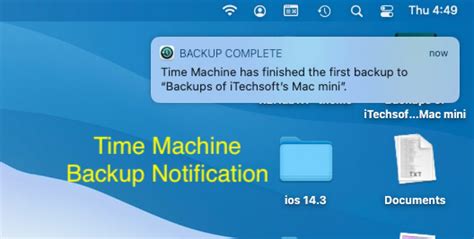
Перед тем, как восстановить удаленный WhatsApp на iPhone, рекомендуется сделать резервную копию всех важных данных. Это позволит вам сохранить все сообщения, контакты и медиафайлы, которые могут быть удалены при восстановлении мессенджера.
Существует несколько способов создания резервной копии данных. Вы можете воспользоваться iCloud, чтобы сохранить копию в облачном хранилище. Для этого вам понадобится аккаунт Apple и достаточно свободного места в iCloud. Другой вариант - использовать iTunes для создания резервной копии на компьютере. Этот метод подходит, если у вас нет доступа к облачному хранилищу или если вам удобнее работать с компьютером.
Независимо от выбранного метода, важно регулярно делать резервные копии данных, чтобы минимизировать потерю информации. Обратите внимание, что при восстановлении удаленного WhatsApp все данные, сделанные после создания резервной копии, будут потеряны. Поэтому, перед удалением мессенджера, убедитесь, что у вас есть свежая резервная копия ваших данных.
Проверьте, не хранятся ли данные на iCloud
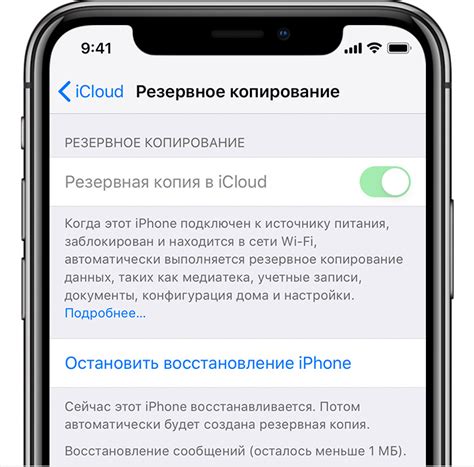
Для проверки наличия резервной копии WhatsApp на iCloud выполните следующие шаги:
- Откройте "Настройки" на вашем iPhone.
- Нажмите на свое имя в верхней части экрана.
- Выберите "iCloud".
- Прокрутите вниз до раздела "Приложения, использующие iCloud" и найдите "WhatsApp".
- Убедитесь, что переключатель "WhatsApp" в положении "Включено".
Если переключатель "WhatsApp" выключен, значит, резервная копия вашего чата на iCloud не создается. Для включения резервного копирования чата WhatsApp на iCloud выполните следующие действия:
- Вернитесь к основной странице "Настройки iCloud".
- Нажмите на "iCloud Backup".
- Установите переключатель "iCloud Backup" в положение "Включено".
- Нажмите на "Создать резервную копию сейчас".
Теперь, когда вы убедились, что у вас есть активная резервная копия WhatsApp на iCloud, вы можете перейти к процессу восстановления удаленного чата на iPhone.
Восстановите WhatsApp из iCloud-резервной копии
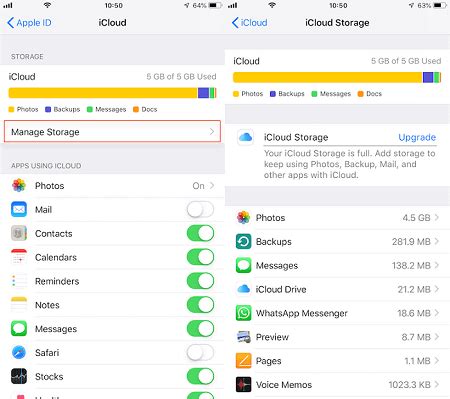
Если вы регулярно создаете резервные копии своего iPhone в iCloud, вы сможете восстановить удаленные чаты WhatsApp с помощью этой функции.
Чтобы восстановить WhatsApp из iCloud-резервной копии, выполните следующие шаги:
| Шаг 1 | Убедитесь, что включена функция резервного копирования в iCloud для вашего iPhone. Перейдите в "Настройки", затем нажмите на свой Apple ID в верхней части экрана, затем выберите "iCloud". Убедитесь, что в разделе "iCloud-резервное копирование" функция включена. |
| Шаг 2 | Удалите WhatsApp с вашего iPhone. Нажмите и удерживайте значок WhatsApp на домашнем экране, затем нажмите на "Удалить приложение". |
| Шаг 3 | Перейдите в App Store и снова загрузите WhatsApp на ваш iPhone. |
| Шаг 4 | Откройте приложение WhatsApp и следуйте инструкциям настройки. Когда система предложит восстановить чаты из резервной копии iCloud, нажмите "Восстановить чаты". |
Пожалуйста, обратите внимание, что при восстановлении WhatsApp из iCloud-резервной копии будут восстановлены только чаты, а не медиафайлы, такие как фотографии и видео. Медиафайлы можно будет восстановить отдельно, если они были сохранены на iCloud Drive.
Восстановите удаленные сообщения с помощью программного обеспечения
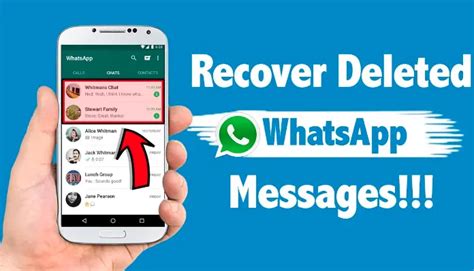
Восстановление удаленных сообщений на iPhone возможно благодаря специальному программному обеспечению, которое позволяет вам восстановить утраченные данные с устройства. Следуйте этой подробной инструкции, чтобы восстановить свои удаленные сообщения в WhatsApp.
1. Вам понадобится компьютер и программное обеспечение для восстановления данных на iPhone. Скачайте и установите такую программу на свой компьютер.
2. Подключите свой iPhone к компьютеру с помощью кабеля Lightning.
3. Откройте программу восстановления данных на компьютере и выберите опцию для восстановления данных с iOS-устройства.
4. Дождитесь, пока программа распознает ваше устройство. Затем выберите опцию восстановления удаленных сообщений из WhatsApp.
5. Начните процесс восстановления и дождитесь его завершения. Это может занять некоторое время, в зависимости от объема данных, которые нужно восстановить.
6. Когда процесс восстановления завершен, вы увидите список восстановленных сообщений. Выберите нужные сообщения и сохраните их на вашем компьютере или передайте на ваш iPhone.
7. После завершения процесса восстановления отключите iPhone от компьютера и запустите WhatsApp на вашем устройстве.
8. Восстановленные сообщения должны отображаться в вашем WhatsApp-аккаунте. Проверьте свои чаты, чтобы убедиться, что все удаленные сообщения были успешно восстановлены.
Важно помнить, что восстановление удаленных сообщений возможно только при условии, что данные не были перезаписаны другими данными на вашем устройстве. Если прошло слишком много времени после удаления сообщений, шансы на их восстановление могут быть низкими.
Свяжитесь с службой поддержки WhatsApp в случае проблем
Если у вас возникли проблемы с восстановлением удаленного WhatsApp на вашем iPhone, вы всегда можете обратиться в службу поддержки WhatsApp для получения помощи. Возможно, у вас есть вопросы о процессе восстановления или вам нужны инструкции по выполнению определенных действий. Ниже приведены несколько способов, как связаться со службой поддержки WhatsApp:
- Откройте приложение WhatsApp на своем iPhone
- Перейдите в раздел "Настройки"
- Выберите "Помощь", а затем "Связаться с нами"
Вы сможете отправить сообщение со своим вопросом или описать проблему, с которой вы столкнулись. Постарайтесь быть максимально ясным и подробным в своем сообщении, чтобы специалисты могли быстро и точно помочь вам решить проблему.
Зачастую, служба поддержки WhatsApp отвечает в течение нескольких рабочих дней, но это может занять больше времени, особенно если ваш запрос требует дополнительного анализа или исследования. Не беспокойтесь, если вам потребуется немного подождать, потому что WhatsApp обязательно ответит на ваше обращение и предоставит необходимую помощь.
Если у вас очень срочная проблема, вы также можете попробовать связаться со службой поддержки WhatsApp через социальные сети, такие как Twitter или Facebook. Но имейте в виду, что это может занять больше времени, чем отправка прямого запроса через приложение.
Если у вас возникла проблема с удаленным WhatsApp на iPhone, не отчаивайтесь. Свяжитесь с службой поддержки WhatsApp и получите профессиональную помощь, чтобы вернуть доступ к вашей учетной записи и восстановить все ваши сообщения и данные. WhatsApp ценит каждого пользователя и делает все возможное, чтобы помочь решить любые проблемы, с которыми вы можете столкнуться.